פרסומת
פיקסל מת או תקוע על TFT, OLED או מסך LCD זה מעצבן להפליא. אתה לא יכול שלא לבהות בזה במשך ימים ארוכים, לתהות כמה זמן לוקח לתיקון או להחלפה. כל מה שמתאבל על משהו לא חשוב, אך עם זאת מעצבן מאוד כמו פיקסל "מת", זה אולי קל לתקן.
לפני שתעביר את הפריט לחנות, נסה אם אתה יכול לתקן את הפיקסלים המתים בעצמך! זה, אם נעשה בזהירות, לא יפגע באחריותך ועשוי לחסוך לך הרבה זמן ודאגות.
אז בואו נראה כיצד ניתן לתקן פיקסלים מתים על המסך.
בדוק מסכים חדשים לפיקסלים תקועים או מתים
כן, עליך לבדוק כל אחד מסך LCD חדש, OLED או TFT עבור פיקסלים מתים או תקועים. אתה יכול פשוט להפעיל את הצג באמצעות לוח צבעים של צבעי בסיס, כמו גם שחור לבן במצב מסך מלא. נראה לך כלים לעשות זאת למטה.
האם זה פיקסל תקוע או מת?
אז מה אם אתה מזהה פיקסל מוזר? האם מה שאתה רואה סתם פיקסל תקוע או שהוא, למעשה, פיקסל מת?
א פיקסל תקוע יופיע בכל הצבעים ששלושת פיקסלי המשנה יכולים ליצור, כלומר אדום, ירוק או כחול. ב פיקסל מת, כל תת-הפיקסלים כבויים לצמיתות, מה שיגרום לפיקסל להיראות שחור.
הסיבה יכולה להיות טרנזיסטור שבור. במקרים נדירים, עם זאת, אפילו פיקסל שחור עשוי פשוט להיתקע.
אז אם אתה רואה א פיקסל צבעוני או לבן, ייתכן שתוכל לתקן את זה. ואם אתה רואה א פיקסל שחור, הסיכויים נמוכים, אך עדיין יש תקווה.
בואו נפנה לשיטות לתיקון פיקסל תקוע.
כיצד לתקן פיקסלים מתים או תקועים
לרוע המזל, אינך יכול לתקן פיקסל מת. עם זאת אתה יכול לתקן פיקסל תקוע. וכפי שהסברתי לעיל, קשה להבדיל בין השניים. כך או כך, אלה השיטות שתוכלו לנסות:
- ראשית, זהה פיקסלים מתים או תקועים על ידי הצגת המסך בלוח צבעים שונים.
- כדי לתקן פיקסל תקוע או מת למראה, השתמש בכלי של צד שלישי כדי להבהב את הפיקסל במספר צבעים. אנו ממליצים על UDPixel (Windows) או LCD (מקוון).
- לבסוף, תוכלו לנסות שיטה ידנית הכרוכה בשפשוף הפיקסל הנתקע במטלית לחה או בפריט מחודד אך רך, כמו הגומי / המחק בסוף העיפרון.
הבה נבחן בפירוט את השיטות והכלים האלה.
UDPixel, המכונה גם UndeadPixel, הוא כלי של Windows. זה יכול לעזור לך לזהות ולתקן פיקסלים באמצעות כלי יחיד. התוכנית מחייבת את Framework של מיקרוסופט .NET. אם אינך נמצא ב- Windows או שאינך רוצה להתקין תוכנה כלשהי, גלול למטה עבור הכלים המקוונים למטה.
עם ה איתור פיקסל מת בצד שמאל, אתה יכול בקלות לזהות כל אי סדרים במסך שעלול לחמוק מהחזון שלך עד כה.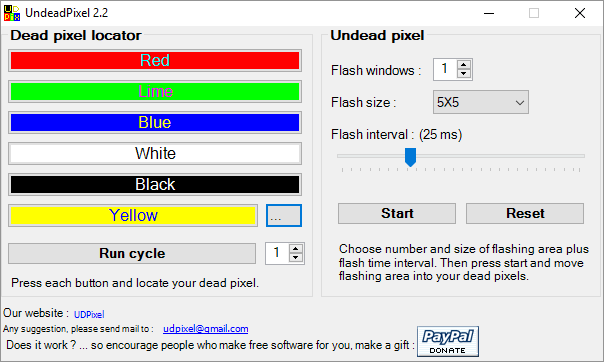
אם אתה מזהה פיקסל חשוד, עבור אל ה- פיקסלים ללא מתים בצד הדברים, צור כמויות מספיקות של חלונות הבזק (אחד לכל פיקסל נתקע) והכה התחל. אתה יכול לגרור את החלונות הזעירים המהבהבים למקום שמצאת פיקסלים משונים.
תנו להם לרוץ זמן מה ובסופו של דבר לשנות את ה- מרווח הבזק.
LCD הוא כלי מקוון המאפשר לך לאתר ולתקן בסופו של דבר פיקסלים תקועים. זה אורז אפשרויות רבות בחלון זעיר אחד, אבל ברגע שיש לך סקירה כללית קל לשימוש.
פתק: האתר הזה דורש פלאש. אם אתה נמצא ב- Chrome, לחץ על קבל את לחצן נגן הפלאש של Adobe וכש- Chrome מבקש ממך לעשות זאת הפעל פלאשלחץ על להתיר.
כדי לבדוק את המסך שלך, עבר את כל הצבעים - ירוק, כחול ואדום - ובדוק את המסך שלנו. בנוסף, עליך לבדוק לבן ושחור. לחץ על ? ו אני כפתור למידע רקע.

אם אתה מגלה פיקסל תקוע, לחץ על תקן את המסך שלי כפתור ולתת לגרפיקה המהבהבת של הצבע לפעול למשך דקה או שתיים.
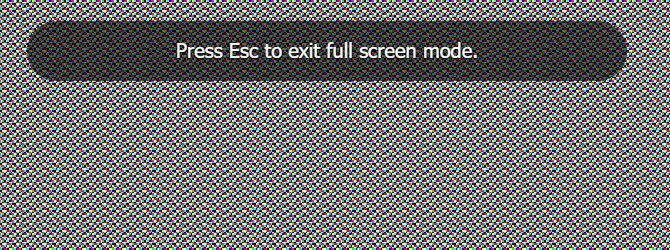
על ידי הפעלת תת-פיקסלים שונים של כל פיקסל, הגרפיקה עשויה לעסות פיקסל תקוע בחיים.
הכלי המקוון Dead Pixel Buddy יכול לעזור לך לבצע מבחן פיקסל מת מהיר, אך הוא לא יכול לתקן פיקסל מושפע.
Dead Pixel Buddy מציע 12 אריחים צבעוניים לבדיקת פיקסלים מתים או תקועים. לחץ על אחת האריחים כדי למלא את כל חלון הדפדפן בצבע המתאים. ללחוץ F11 כדי לעבור למסך מלא ואז לעבור בין הצבעים באמצעות שמאלה ו חץ ימני מפתחות. כאשר בדקת את כל 12 הצבעים, לחץ על F11 שוב כדי לצאת ממצב מסך מלא.
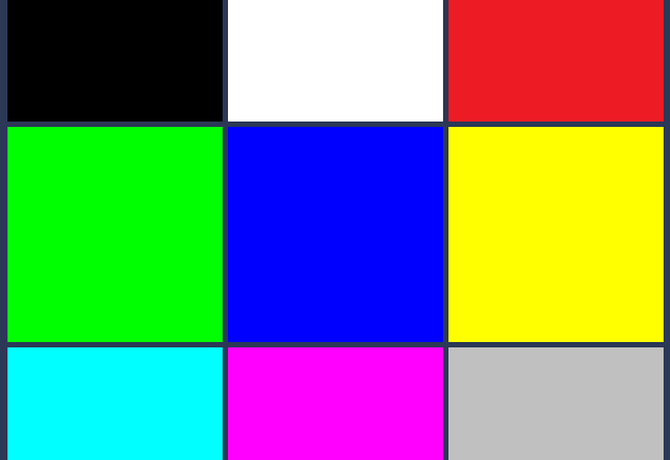
אם אתה מוצא פיקסל תקוע או מת, השתמש ב- UDPixel (למעלה) או JScreenFix (להלן); אלה כלים שיכולים לתקן פיקסל תקוע.
זוהי בדיקה יסודית מאוד שלא נועדה רק לזהות פיקסלים רעים, אלא גם חזקים מספיק כדי לבדוק את ה- איכות הצג שלך כיול צג נעשה קל בעזרת 5 הכלים המקוונים האלהעליך לכייל את המסך באופן קבוע כך שהמסך יציג את הצבעים בצורה נכונה. אלה האתרים הטובים ביותר לכיול צג. קרא עוד .
אתה יכול לבחור בין שלושה מצבים שונים לבדיקת המסך שלך. כלי זה דורש פלאש (גרסה מקוונת) או שתוכל להתקין אותו במצב הפעלה.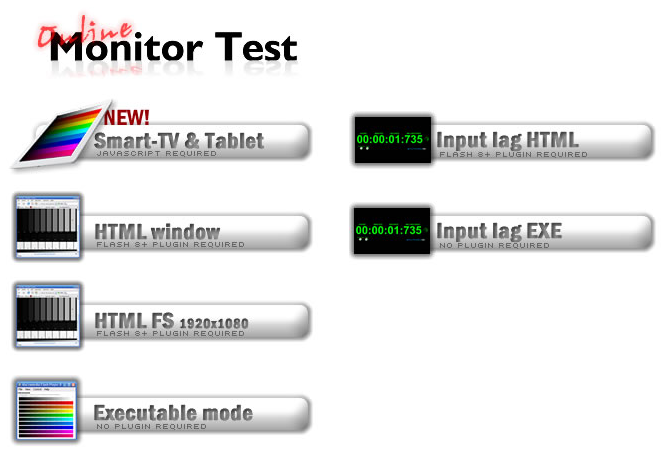
מה שתצטרך רק לבדוק פיקסלים תקועים זה חלון HTML. שוב, תצטרך לאפשר ל- Chrome להפעיל את Flash. החלף את המסך המלא על ידי לחיצה על F11. הנה מה שאתה צריך לראות: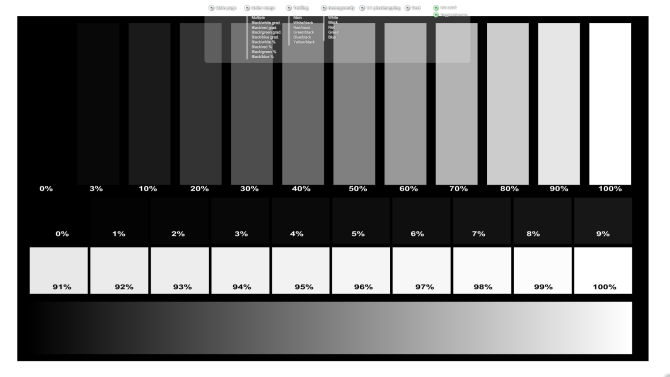
העבר את העכבר לראש חלון הבדיקה ותופיע תפריט. יש חלון מידע שאתה יכול לכבות באמצעות כפתור בפינה השמאלית העליונה של התפריט. ואז לחץ על הומוגניות נקודת מבחן ועברו בין שלושת הצבעים וכן בשחור לבן.
אצבעות חצו אותך לא תגלה שום דבר לא רגיל. במקרה המצער שאתה עושה, ייתכן שתמצא שהכלי המקוון הבא מועיל.
JScreenFix לא יעזור לכם למצוא פיקסל תקוע, אך הוא יכול לעזור לכם לתקן אותו. פשוט לחץ על הפעל את JScreenFix בתחתית העמוד.
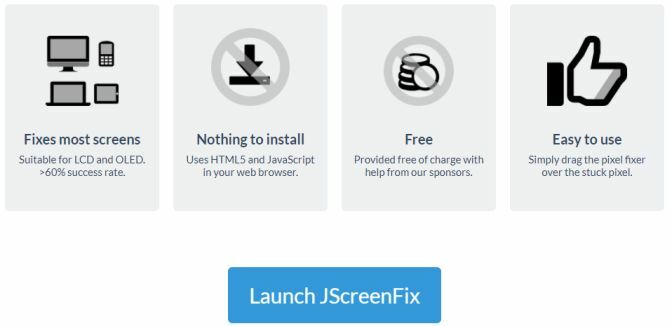
הכלי יטען חלון דפדפן שחור עם ריבוע של פיקסלים מהבהבים. לחץ על הכפתור הירוק בפינה השמאלית התחתונה כדי לעבור למסך מלא. גרור את הכיכר המהבהבת למקום שמצאת את הפיקסל הנתקע והשאיר אותו שם לפחות 10 דקות.
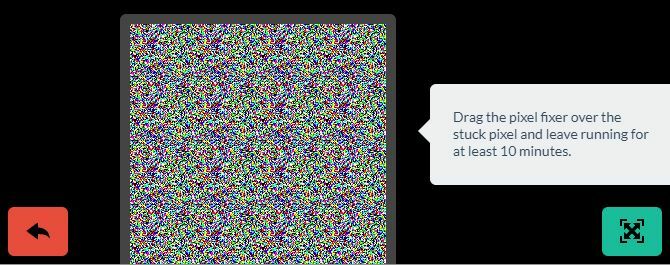
תקן ידנית פיקסלים תקועים
אם אף אחד מהכלים האלה לא יפתור את בעיית הפיקסלים התקועים או המתים שלך, הנה הזדמנות אחרונה אחת. אתה יכול לשלב כל אחד מהכלים וכוח הקסם של הידיים שלך. יש תיאור טוב מאוד של כל הטכניקות הקיימות wikiHow. מדריך אחר צעד אחר צעד נהדר ניתן למצוא באתר הניתנים להוראות.
אבל בואו לעבור טכניקה אחת מהירה באמת:
- כבה את הצג.
- השג לעצמך מטלית לחה, כדי שלא תגרד את המסך.
- הפעל לחץ על האזור בו נמצא הפיקסל הנתקע. נסה לא להפעיל לחץ בשום מקום אחר, מכיוון שזה עלול לעורר יצירת פיקסלים תקועים יותר.
- תוך הפעלת לחץ, הפעל את המחשב והמסך.
- הסר לחץ והפיקסל התקוע צריך להיעלם.
זה עובד מכיוון שבפיקסל תקוע הנוזל באחד או יותר מתת הפיקסלים שלו לא התפשט באופן שווה. כאשר התאורה האחורית של המסך נדלקת, כמויות שונות של נוזלים עוברות בפיקסל כדי ליצור את הצבעים השונים.
כל הפיקסלים מדווחים למסך
אם כל הגישות הללו לא מצליחות לתקן את לוחם הפיקסלים המת שלך, לפחות תדע כעת שזה לא פשוט לתקן ואולי ייתכן שיהיה צורך להחליף את המסך.
לא יודע מה לעשות עם הצג הישן שלך עכשיו או אפילו נתב ישן 10 דרכים שימושיות לשימוש חוזר בנתב ישן: אל תזרוק אותו!נתב ישן עמוס במגירות שלך? במקום לזרוק אותו, הנה כיצד להחליף מחדש את הנתב הישן ולחסוך קצת כסף. קרא עוד תלוי על מדף? יש לנו כמה רעיונות בשבילכם!
טינה כותבת על טכנולוגיית צריכה כבר למעלה מעשור. בעלת דוקטורט במדעי הטבע, דיפלומה מגרמניה ותואר שני משוודיה. הרקע האנליטי שלה עזר לה להצטיין כעיתונאית טכנולוגית ב- MakeUseOf, שם היא מנהלת כעת מחקר ותפעול מילות מפתח.
